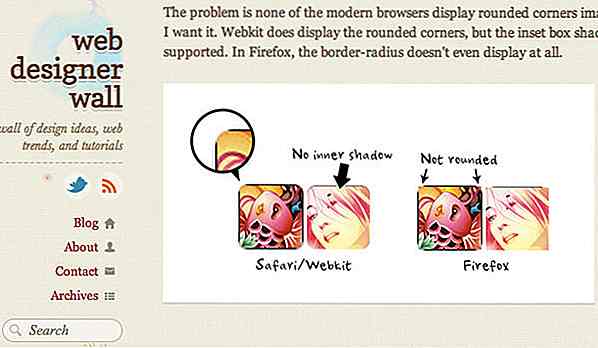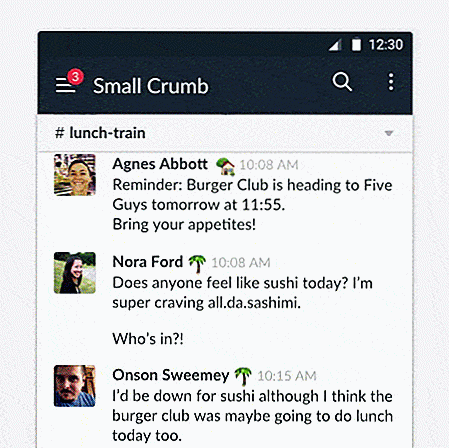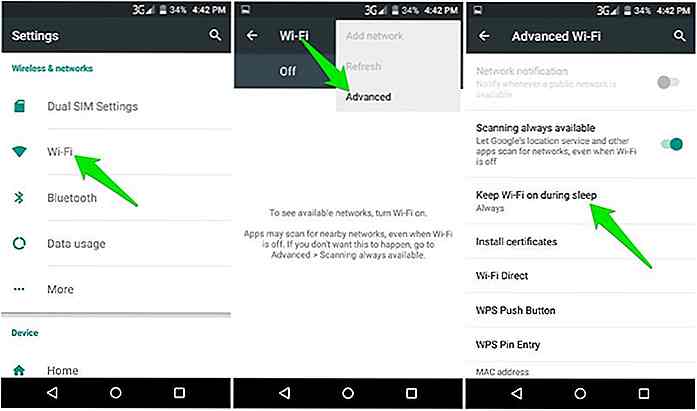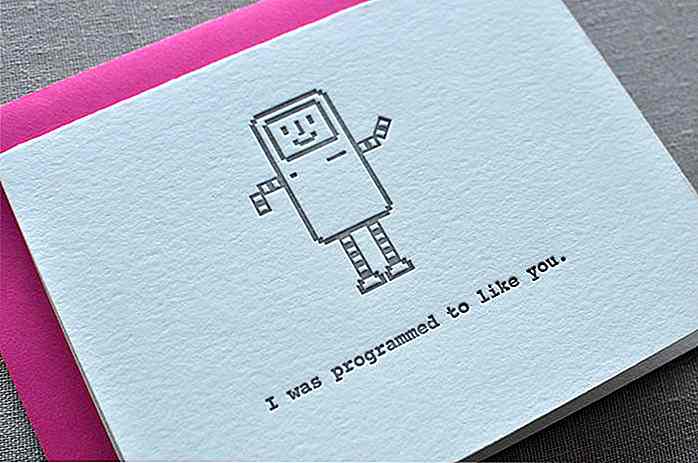hideout-lastation.com
hideout-lastation.com
Comment télécharger des vidéos YouTube sans outils ou extensions externes
Le téléchargement de vidéos YouTube et d'audios est une corvée fondamentale pour les internautes. Bien sûr, il existe des outils externes pour vous aider à télécharger des vidéos YouTube, mais si vous êtes dérangé par les annonces incessantes, et avez des inquiétudes sur les logiciels malveillants, il est peut-être temps de commencer à télécharger des médias YouTube sans aide.
Le hic, c'est que vous aurez besoin d'un navigateur avec un outil de développement "Réseau" comme IE moderne ou Chrome ou Firefox, et une configuration de connexion Internet où YouTube n'est pas bloqué (obtenez des idées pour contourner ce blocage dans cet article).
Mes préférences personnelles sont Firefox, pour des raisons qui seront claires à la fin de ce post mais cela fonctionne même si vous préférez l'un des deux autres navigateurs. Regardons les étapes.
Comment télécharger Youtube Media
1. Ouvrez Outils de développement dans le navigateur et allez à l'outil Réseau, ou si vous êtes sur Firefox, appuyez sur Ctrl + Shift + Q
2. Cliquez sur Média dans l'outil Réseau afin de ne voir que les requêtes HTTP effectuées sur des fichiers multimédias, tels que des fichiers audio et vidéo.
3. Naviguez jusqu'à une vidéo YouTube que vous souhaitez télécharger. Vous commencerez à voir les demandes effectuées par la page YouTube dans les fichiers audio et vidéo de l'outil Réseau .
4. Placez le curseur sur la colonne Type de chaque requête de l'outil et examinez le type de support:
- Si vous voulez l'audio, recherchez "audio / mp4".
- Si vous voulez la vidéo, cherchez "video / mp4".
Remarque: Si vous utilisez un navigateur qui ne segmente pas les demandes (comme IE) ou ne répertorie pas les demandes faites aux fichiers audio et vidéo dans YouTube sous "Media" (comme Chrome), recherchez simplement le terme "audio". "ou" vidéo "dans la barre de recherche de l'outil Réseau .
5. Une fois que vous avez trouvé une requête avec le type de média voulu (il s'agit du domaine googlevideo.com), cliquez dessus et copiez l'URL complète à partir de l'endroit où elle apparaît.
6. Collez l'URL dans la barre d'adresse, supprimez le paramètre de range dans la chaîne de requête et appuyez sur Enter .
7. La vidéo ou l'audio s'ouvrira, faites un clic droit sur la page et sélectionnez "Enregistrer sous" pour enregistrer le fichier.
8. Si vous souhaitez à la fois la vidéo et l'audio, recherchez les deux avec les étapes ci-dessus et regroupez-les à l' aide de l'éditeur de média par défaut de votre ordinateur. C'est en fait assez facile et rapide à faire (même avec des programmes comme le Windows Movie Maker démodé).
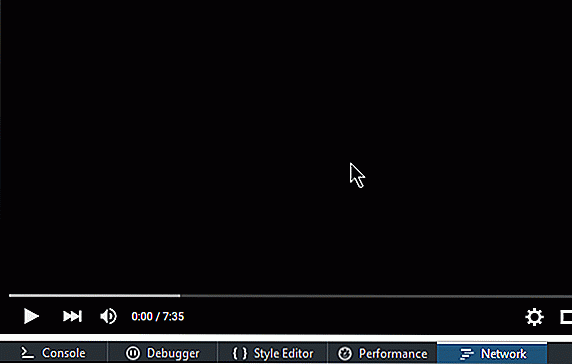 Bonus Hack pour Firefox
Bonus Hack pour Firefox Si vous obtenez des fichiers audio WEBM au lieu de MP4 de YouTube (webm ne peut être lu que dans un navigateur), désactivez la prise en charge audio WEBM de votre navigateur, puis YouTube enverra l'audio au format MPEG4.
Tapez "about: config" dans la barre d'adresse, appuyez sur Enter, cliquez sur n'importe quel message d'avertissement et recherchez "webm".
Recherchez et double-cliquez sur media.mediasource.webm.audio.enabled . Sa valeur passera à false et vous êtes défini.
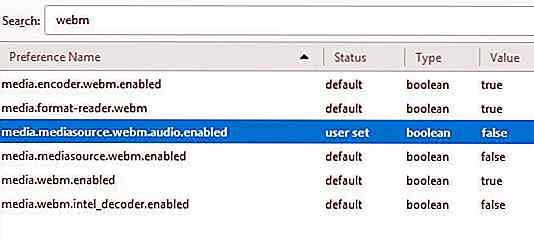
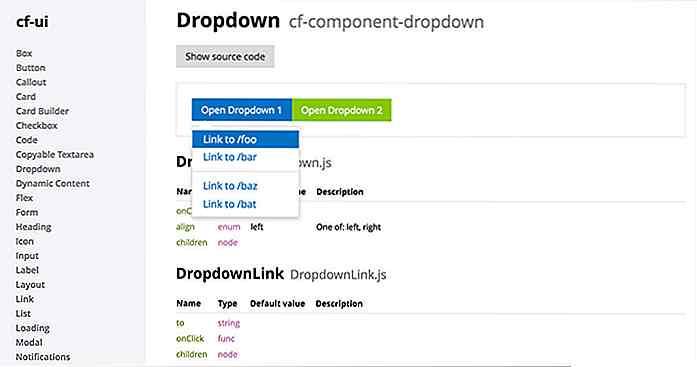
Cadre d'interface utilisateur CloudFlare gratuit pour les développeurs Frontend
CloudFlare a récemment annoncé une refonte majeure de son système de Backbone à React.js . Cela est venu avec un cadre d'interface utilisateur frontal mis à jour et l'équipe a décidé de l'ouvrir pour tout le monde.CloudFlare UI Framework, en abrégé CF-UI, est une bibliothèque open source gratuite de codes frontaux pouvant être liée à un flux de travail React . L'équipe

8 conseils pratiques pour sécuriser vos données de cloud
Plus besoin d'apporter vos clés USB ou vos disques durs portables partout où vous allez, car les services de stockage en nuage sont là pour rester . De Google Drive à Dropbox, ces solutions cloud stockent vos données en ligne et vous offrent la possibilité d'y accéder à tout moment et en tout lieu où une connexion Internet est disponible .La commo